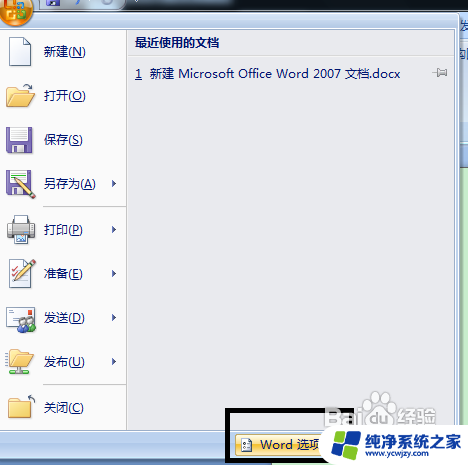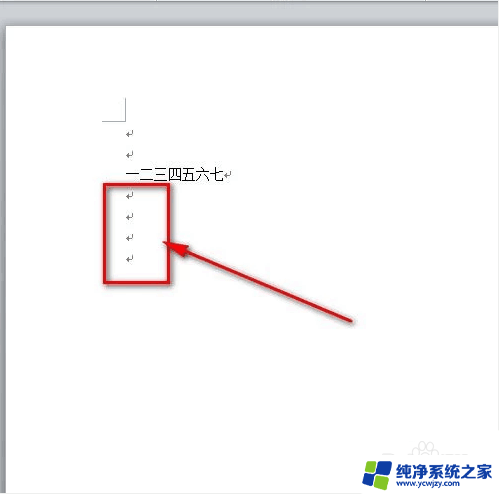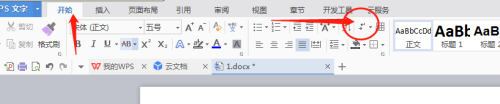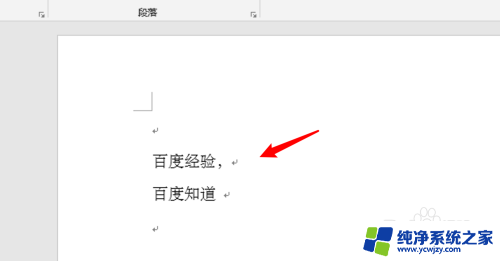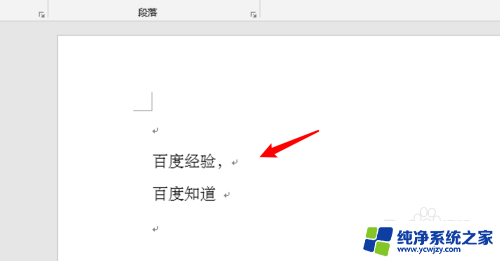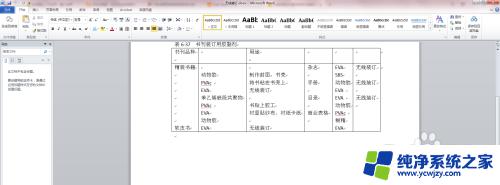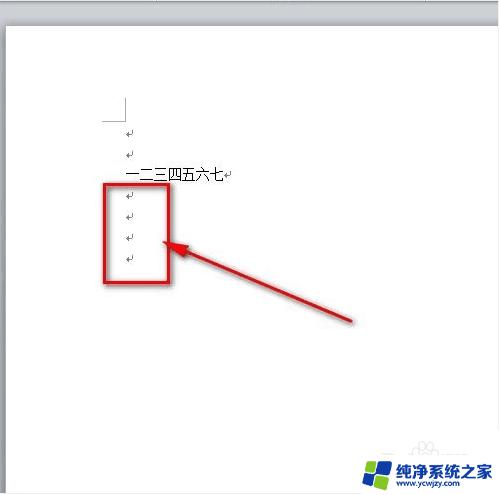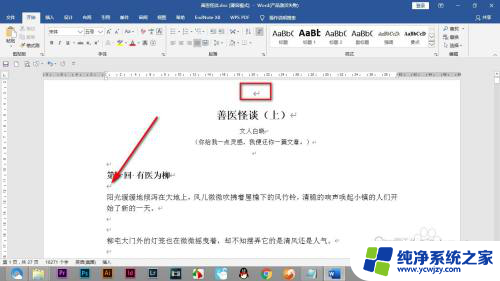word里面的回车键箭头标志怎么删除 word如何去掉回车符号
更新时间:2023-08-21 16:01:28作者:jiang
word里面的回车键箭头标志怎么删除,在日常的文字处理中,我们常常会遇到需要删除回车符号的情况,回车符号在Word中起到换行的作用,使得我们的文字排版更加整齐美观。在某些情况下,我们可能需要删除一些多余的回车符号,以达到更好的排版效果。如何去掉Word中的回车符号呢?在Word软件中,我们可以通过使用删除功能或替换功能来实现这一目的。删除功能可以直接删除选中的回车符号,而替换功能可以将回车符号替换为空格或其他字符。通过掌握这些技巧,我们就能够轻松地去掉Word中的回车符号,使得文字排版更加得体。
具体步骤:
1.打开文件界面
在Word文档界面点击左上角菜单栏中的【文件】。

2.打开选项设置
在文件界面点击左侧列表中的【选项】。
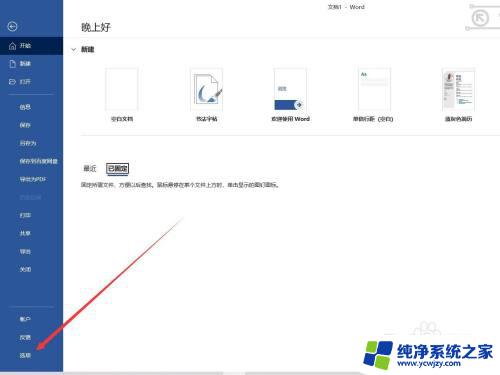
3.取消回车符号显示
在选项设置中切换到显示窗口,将【段落标记】取消勾选。点击【确定】即可。
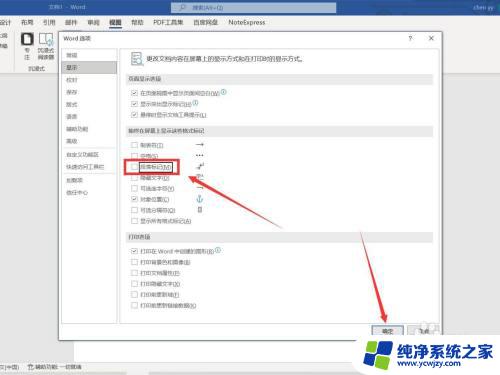

以上是关于如何删除 Word 文档中的回车符号箭头的全部内容,如果您遇到相同的情况,请参考我的方法进行处理,希望对您有所帮助。